در جلسه گذشته در رابطه با گزارشات در ووکامرس و نحوه مدیریت آنها برای شما توضیح دادیم و اکنون قصد داریم در مورد یک موضوع مهم، یعنی آپدیت محصولات دانلودی در ووکامرس توضیح دهیم. ما در جلسات قبل موضوعی به نام افزودن محصولات مجازی و دانلودی در ووکامرس داشتیم و اکنون برای شما توضیح میدهیم در صورت آپدیت این محصولات در آینده باید چه کاری انجام دهید.
ووکامرس جهت افزایش کارایی سیستم خود از نسخه 3 به بعد این ویژگی را از افزونه خود حذف کرد. در نسخههای قبل از 3 زمانی که یک محصول دانلودی در فروشگاه درج میشد و در آینده نسخههای جدیدتری به آن محصول اضافه میشد، مشتریانی که قبلاً محصول را خریداری کرده بودند امکان دسترسی به نسخه جدید را داشتند ولی اکنون این امکان وجود ندارد.
نحوه آپدیت محصولات دانلودی
برای انجام این کار ابتدا وارد پیشخوان سایت وردپرسی خودتان شوید و وارد ووکامرس > محصولات > همه محصولات شوید. اکنون در این صفحه یک محصول دانلودی را انتخاب کنید و بر روی “ویرایش” کلیک کنید. سپس در صفحه ویرایش محصول اسکرول کرده و به پایین صفحه بروید. در بخش “همگانی” یک فایل جهت دانلود در اختیار کاربران قرار گرفته است و پس از خرید این محصول کاربر اجازه دسترسی به این فایل را دارد. اکنون به شما آموزش میدهیم چگونه نسخه جدیدتر فایل را در اختیار کاربرانی که قبلاً آن را خریداری کردهاند قرار دهید. برای انجام این کار ابتدا روی “افزودن فایل” کلیک کنید و نام آن را “نسخه جدید” قرار دهید. سپس فایل مورد نظر را آپلود و روی “بهروزرسانی” کلیک کنید. اکنون وارد سایت خود شوید و وارد “حساب کاربری من” شوید و به بخش “دانلودها” بروید که در این حالت شما همانطور که مشاهده میکنید به نسخه جدید دسترسی ندارید.
برای انجام این کار در موتور جستجو گوگل افزونه “Grant Download Permissions For Past Woocommerce Orders Master” را جستجو کنید و در وبسایت گیتهاب آن را دانلود نمایید. در این صفحه روی لینک آبیرنگ کلیک کرده و در صفحهای که برای شما باز میشود روی دکمه “Code” کلیک کنید و سپس “Download ZIP” را انتخاب کنید. سپس در پیشخوان وردپرس وارد بخش افزودن افزونه شوید و این فایل را در وردپرس خود بارگذاری و فعال کنید.
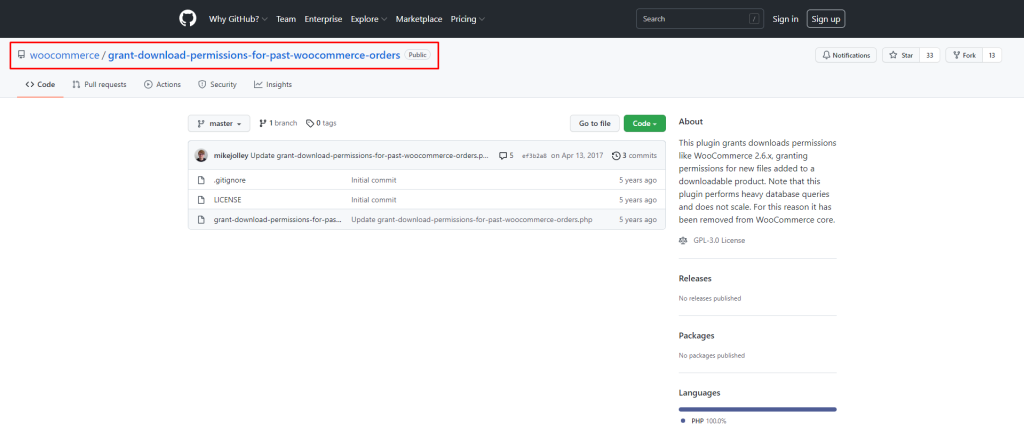
پس از نصب افزونه شما نیازی ندارید که هیچگونه کار خاصی انجام دهید و با فعال کردن افزونه بهصورت خودکار دیتابیس محصولات دانلودی را برای شما آپدیت میکند. پس از نصب این افزونه وارد بخش “ویرایش محصول” شوید و یک نسخه جدید به یک محصول دانلودی خود اضافه کنید. پس از انتخاب نام برای این محصول و آپلود لینک روی “بهروزرسانی” کلیک نمایید. پس از انجام این کار و رفتن به بخش “حساب کاربری من” مشاهده میکنید که آپدیت جدید به قسمت دانلودها اضافه شده است. در نظر داشته باشید که آپدیت محصولات را حتماً پس از فعال کردن افزونه انجام دهید.
نتیجهگیری
در این جلسه از دوره جامع آموزش ووکامرس نحوه قرار گرفتن آپدیت محصولات دانلودی در ووکامرس را برای شما توضیح دادیم تا توسط آن بتوانید نسخه جدید محصولات مجازی را در اختیار مشتریان سابق خود قرار دهید. امیدواریم که از این جلسه بهره کافی را برده باشید. پیشنهاد میکنیم که در قسمت آینده همراه ما باشید که قصد داریم درباره سایز تصویر محصولات در ووکامرس برای شما عزیزان به صورت کامل توضیح دهیم.


















39 دیدگاه. Leave new
سلام
کاربر الف وارد سایت شده و محصول دانلودی A را خریده است.
ما روی محصول A یک فایل دانلودی B رایگان برای خریداران قرار داده ایم.کاربر الف به این فایل B دسترسی ندارد
من افزونه
“Grant Download Permissions For Past Woocommerce Orders Master”
را در گیت هاب پیدا کردم و با راهنمایی سایتشما هنگام نصب متوجه خطا شدم که شاید به دلیل نسخه php است
نسخه سایت من 8.1
حداکثر نسخه این فایل 7.4
فایل زیپ را هم میفرستم
لطفا یا راهنمایی کنید یا ی افزونه مشابه بدید .ممنون
سلام وقت شما بخیر،
از همراهی شما بسیار ممنونیم ، در این خصوص پیشنهاد می کنم از ناحیه کاربری خود اقدام به ارسال تیکت فرمایید تا خطا بررسی شود.
با تشکر.
با سلام و خدا قوت متشکرم از شما
اگه یک محصول ده ها فایل دانلودی داشته باشد و بخواهیم تمام فایلها رو آپدیت کنیم و قبلیها رو حذف کنیم، باز هم میتوان با این افزونه انجام داد؟ تا آپدیت های جدید در اختیار کاربران که قبلا خرید کرده اند قرار گیرد.
سلام وقت شما بخیر،
معمولا این کار مشکل خاصی ندارد و با افزونه چنین موردی امکان پذیر است.
با تشکر.
سلام
وقت بخیر
خیلی عالی
کارم رو راه انداخت. خدا خیرتون بده
سلام وقت شما بخیر،
از همراهی شما بسیار ممنونیم
با تشکر.
سلام وقتتون بخیر
من طبق اموزشتون ، افزونه رو نصب کردم.ولی درست نشد.اصلا محصول در بخش دانلود پروفایل کسانی که قبلا دوره رو ثبت نام کردن قرار نمیگیره.ممنون میشم راهنمایی کنید ببینم مشکل از کجاست.
سلام وقت شما بخیر،
این مورد توسط ما تست شد و مشکلی ندارد آیا محصول شما از نوع خاصی است که ما دقیقا مانند آن را بررسی کنیم؟
با تشکر.
سلام سایت گیت هاب رو در ویدیو برای دانلود معرفی کردین
کلا سایت معبریه؟
برخی پلاگین هارو من از اونجا دانلود کردم، قابل اعتماده؟
باسلام خدمت شما
گیت هاب و افزونه های معرفی شده مشکلی ندارد و میتوانید استفاده کنید.
از حضور شما ممنونیم.
سلام وقتتون بخیر اگر بخواهیم محصول دانلودی برای یک کاربر خاص بروزرسانی بشه چیکار باید بکنم؟
وقت شما بخیر
در این رابطه باید با یک برنامه نویس در ارتباط باشید.
بروز رسانی باید برای همه افرادی که خرید کرده اند انجام شود.
سلام.بسیا ر بسیار تشکر .براحتی انجام شد.
درود . لینک دانلود فایل .zip تو سایت github نیست . افزونه جایگزین چه پیشنهاد دیگه ای دارین؟
سلام برای سرعت سایت فیلم آموزشی ندارید؟
سلام و عرض ادب ، وقت شما بخیر
آموزش افزونه راکت Rocket – افزایش سرعت سایت با افزونه موشک وردپرس تقدیم به شما .
با تشکر.
سلام اینطور شنیدم این افزونه کوئری زیادی در دیتابیس ذخیره میکه ایا اینطور هست؟
واینکه خود ابزار وردپرس از چه روشی برای حل این مشکل استفاده کرده
با سلام خدمت شما
نقش اصلی این افزونه بروزرسانی لینک ها در سمت دیتابیس است و به صورت دقیق در رابطه با ذخیره کردن کوئری زیاد در سمت دیتابیس اطلاعی نداریم و گزارشی نشده است
ابزار وردپرس از فروشگاه ساز ایزی دیجیتال دانلود جهت لینک های دانلودی استفاده میکند
این اموزش و این افزونه دیگه کار نمیکنه
با سلام خدمت شما
این مورد در نسخه های جدید ووکامرس بررسی می شود و در صورتیکه چنین مشکلی وجود داشته باشد ، به دنبال راه حل جایگزین خواهیم بود
سلام وقتتون بخیر مرسی که اینقدر کارتون درسته
سوال: وقتی که آپدیت برای محصول قرار میدم از هر فایل دوتا قرار داده میشه. میشه راهنمایی کنید چرا به این شکله؟ به نظرتون مسئله از افزونه حساب کاربریه یا از ووکامرس یا از افزونه ای که معرفی کردید؟
سلام. وقت بخیر. نمیشه متاسفانه طبق آمورشتون پیش رفتم. اما انجام نمیشه. یعنی اول افزونه رو نصب کردم. بعد لینک ها رو بروزرسانی کردم ولی تغییری ایجاد نشد
میفرمایید مشکل کجاست؟
با سلام
مشکلی در کارکرد این افزونه مشاهده نشده است
لطفا ووکامرس را آپدیت و افزونه را یک مرتبه حذف و مجدد نصب نمایید
سلام
ببخشد آیا این افزونه از لحاظ امنیتی مشکلی نداره؟
و این که میشه خودمون با کد نویسی این امکان رو فراهم کنیم؟
سلام بر شما ، بله می توانید هر قابلیتی را بخواهید با کد نویسی اضافه کنید 🙂
سورس این افزونه را که فرمودید را دانلود و بررسی کردم مشکل خاصی از نظر امنیتی نداشت.
باااحترام
سلام ممنون از اموزش های خوبتون
ببخشید اموزش ووکامرس ادامه داره ؟
سلام جناب سیفی ، بله آموزش ووکامرس ادامه دارد و در آینده جلسات بیشتری ارائه خواهد شد. باتشکر
باسلام
آموزش ها بسیار عالی بودند مطالب به صورت جزیی و دقیق گفته شد. نمونه ی آموزش های شما رو هیچ جا ندیدم.با سپاس فراوان از اساتید بزرگوار
ببیننیر خیلی خیلی خیلی ممنونم واقعا عالی بود جواب چندتا سوال قدیمی که هیچ کس جوابشو نمیدونست و جاییم تو اینترنت نبود شما خیلی عالی و شفاف مشکلو حل کردید واقعا ممنونم ازتون همیشه شاد و خوب باشید دلم شاد شد
سلام محسن عزیز ، خوشحالیم که این آموزش برایتان مفید بوده است.
سلام
اگر بعد از اینکه اپدیت محصولا اضافه کردیم اگر این افزونه رو پاک کنیم مشکلی پیش میاد؟؟
اخه میخام یک سری محصولات اپدیت شن توی پنل کاربر یک سری اپدیت نشن
میخام این افزونه رو غیزفعال کنم محصول رو اپدیت کنم و بعد دوباره نصبش کنم
میشه همچین کاری؟؟
سلام هر کاری کردم نتونستم افزونخ دانلود کنم میشه بگید چیکار کنم
سلام آقای میلاد ، مطابق تصویر عمل نمایید : https://screen.center/s/xjxg
سلام وقت بخیر بزرگوار بنده این افزونه نصب کردم و محصولات دانلودی کم و زیادش میکنم و بعد به روزرسانی که میکنم هیچ تغییری نمیکنه در پنل کاربری
سلام در قسمت محصول جدید اصلا گزینه محصول دانلودی و مجازی ندارم
مشکل چیه
با تشکر
سلام ، این ممکن است مشکلی فنی یا تداخل در سایت شما باشد. باتشکر
سلام هنوزم این مشکل هست یا ووکامرس آپدیت کردش؟
نیاز به این افزونه هنوز هست؟
سلام بر شما ، این یک مشکل نیست بلکه یک حالت طبیعی ساختاری از خود ووکامرس است و تغییری نکرده است. باتشکر
عالی بود ممنوم واقعا کاربردی بود